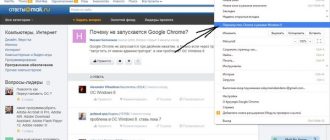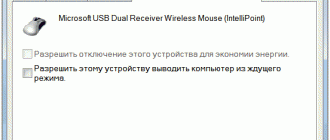Содержание
Программы и сервисы для печати текста
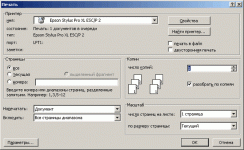
В Windows установлены по умолчанию две программы для печати текста:
В этой статье рассмотрим коротко вышеперечисленные утилиты + пакет программ LibreOffice (бесплатный аналог Microsoft Office) и Документы Google.
- 1 Блокнот
- 2 WordPad
- 3 LibreOffice
- 4 Документы Google
Блокнот
Подойдет если вам нужно просто записать какую-либо информацию.
Здесь присутствует возможность только изменять тип шрифта и его размер. В принципе — набрать текст и сделать заголовки можно.
По умолчанию в Windows с помощью блокнота открываются текстовые файлы с (расширением «.txt»). Создать его можно следующим образом.
В папке, или на рабочем столе, на пустом месте кликаем правой кнопкой мышки и выбираем «Создать» (New) > «Текстовый документ» (Text Document).
Новому файлу можно сразу же задать имя.
Теперь можно открыть созданный файл и печатать.
Notepad++
Это более функциональный аналог блокнота. Программа свободно распространяется и скачать ее можно с официального сайта по ссылке ниже.
http://notepad-plus-plus.org/
Способов форматирования текста немного, зато с его помощью нереально удобно редактировать странички сайта.
На рисунке выше вы можете посмотреть отображение простейшего HTML-файла. Простенький текст можно набрать и распечатать.
Открыть документ для редактирования в Notepad++ можно из контекстного меню.
Жмем на файле правой кнопкой мышки и выбираем «Edit with Notepad++».
WordPad
Следующей по функциональности идет программа WordPad. Здесь уже значительно больше возможностей форматирования текста и все эти функции расположены на вкладке «Home».
По умолчанию с помощью WordPad открываются файлы формата «.rtf» (Rich Text Format). Создать rtf-файл можно таким же образом, как и txt-файл.
С помощью WordPad можно пытаться открывать документы Microsoft Office. В большинстве случаев появится уведомление, что нет поддержки всех функций и часть контента может отображаться неправильно.
Но, создать новый документ, набрать текст, чуть-чуть отформатировать и распечатать можно.
LibreOffice
Это свободно распространяемый аналог Microsoft Office. Я не знаю, почему до сих пор все не перешли на LibreOffice (или на OpenOffice). Наверное, что-то такое (притягивающее) есть у Microsoft :).
В пакете LibreOffice есть программа LibreOffice Writer использующая, по умолчанию, формат «ODT». Создать новый документ можно, из контекстного меню.
Это полноценный текстовый редактор, в котором можно если не все, то многое.
Открываете, набираете текст, форматируете как нужно и распечатываете.
Мне удобно пользоваться пакетом LibreOffice по трем причинам:
- это свободно распространяемое ПО;
- удовлетворяет все мои потребности в форматировании теста (которых можно по пальцам пересчитать :));
- можно открыть документ Microsoft Word.
Причем можно не только открыть файл Microsoft Word, а и сохранить ODT-файл в формате DOC и/или DOCX.
Документы Google
Сейчас практически все компьютеры подключены к сети и грех не использовать эту технологию. Нужен аккаунт в Google и все.
Преимущество перед offline-программами колоссальное:
- автоматическое сохранение;
- несколько человек могут работать с одним документом сразу.
Автоматическое сохранение позволяет вам не волновать за ваши файлы если вдруг выключили свет или жесткий диск с одной копией документа вышел из строя.
Редактирование одного документа вдвоем или втроем может значительно поднять вашу эффективность.
Переходим по адресу:
http://www.google.ru/intl/ru/docs/about/
Жмем «Начать»
Отобразятся все файлы загруженные в Google Диск. Жмем на «+» в низу справа и создаем новый.
Набираем текст, форматируем его и можно распечатывать.
Чтобы дать доступ другому пользователю, жмем настройки доступа (синяя кнопка вверху справа) и даем разрешения.
Наверное, это идеальный вариант для работы с текстом.
Также можно редактировать файлы Microsoft Word с помощью документов Google. Для этого нужно установить расширение по ссылке ниже.
https://chrome.google.com/webstore/detail/office-editing-for-docs-s/gbkeegbaiigmenfmjfclcdgdpimamgkj
Добавляем расширение в Google Chrome.
Жмем на файле правой кнопкой мышки и выбираем «Открыть с помощью…» (Open with…).
Выбираем Google Chrome.
Жмем «Сохранить» и сохраняем документ на жестком диске. Можно в этой же папке, но с другим именем.
Теперь документ можно редактировать.
Печатайте с удовольствием.
Источник: https://PrinterProfi.ru/raznoe/programma-dlya-pechati-teksta.html
Бесплатные и проверенные программы для печати фотографий
проблема цифровых фотографий – их крайне сложно вставить в альбом, чтобы потом, долгими зимними вечерами, перелистывать его и вспоминать старые-добрые времена.
Впрочем, принтеры сейчас есть практически у всех, а некоторые их модели предлагают возможность фотопечати. И если уж хочется перевести свои цифровые снимки в «бумажный» вид, дело остается за малым – подобрать программу для печати фотографий.
А поскольку платить за ПО не любит никто, к огорчению разработчиков, то и выбирать будем бесплатные программы.
HP Photo Creation
Программа HP Photo Creation входит в стандартный пакет ПО, который поставляется вместе с принтерами от этого производителя, и предлагает минимально необходимый функционал. В частности, она позволяет создавать различные коллажи, календари, открытки, фотокниги и подобную полиграфическую продукцию.
Процесс создания симпатичной открытки или календаря прост до безобразия – превратить любимые снимки в полиграфическую продукцию можно за пару-тройку кликов.
А вот инструментов для обработки изображений в программе минимум: обрезка, подстройка тех или иных параметров и всё. Так что HP Photo Creation вряд ли сможет заменить Photoshop или какой-нибудь другой редактор.
Зато, когда дело доходит до печати уже готовых снимков, программе нет равных. Она поддерживает огромное количество моделей принтеров, типов и форматов бумаги, предлагает настройку параметров распечатки и многое другое.
Программу можно посоветовать в первую очередь тем, кто хочет создать свою собственную полиграфическую продукцию, но совершенно не желает заморачиваться со всякими настройками.
Скачать HP Photo Creation с официального сайта
EPSON Easy Photo Print
EPSON Easy Photo Print в полной мере оправдывает своё название, делая печать фотографий простой как никогда.
Её интерфейс состоит из трех кнопок (буквально) – выбор изображения, выбор типа бумаги, подгонка изображения под размер бумаги.
Кроме того, программа поддерживает огромное количество принтеров и форматов листа.
А вот редактор из EPSON Easy Photo Print совершенно никакой – в программе нет ни одного соответствующего инструмента.
EPSON Easy Photo Print идеально подходит для тех, кто редко редактирует фотографии (или же просто является владельцем более «продвинутого» фоторедактора), зато часто и помногу печатает их.
Скачать EPSON Easy Photo Print с официального сайта
PrintPic
PrintPic – отличная программа для печати фотографий, и при этом не самый лучший редактор. её особенность – она может растягивать изображение на несколько листов без особенных потерь в качестве. Это необходимо в первую очередь для печати составных плакатов.
Так же, как и вышеописанные программы, PrintPic поддерживает огромное количество моделей принтеров и форматов бумаги. Число настроек печати достаточно велико.
Скачать PrintPic с официального сайта
Picasa
Разрабатываемый компанией Google фоторедактор Picasa – универсальное решение для обработки и печати изображений. Инструменты редактирования включают в себя настройки параметров фотографии (цветность, гамма, яркость, контрастность и так далее), имеется режим автоматического улучшения качества снимка.
Кроме того, она может использоваться для каталогизации и публикации изображений в интернете, поскольку тесно связана с сервисами от «Корпорации добра».
Собственных настроек фотопечати у Picasa практически нет, программа использует те, которые предоставляются драйвером принтера. Это делает её хорошим инструментом для использования в домашних условиях, но если требуется массовая печать – например, в фотоцентре – то лучше обратить внимание на какое-нибудь другое ПО.
Ну и в 2016 году поддержка программы Picasa компанией Google была прекращена. Так что скачать ее можно разве что с файлообменников и торрентов. Вместо нее Google решил развивать сервис Google Фото.
Ссылка на Google Фото
ACD FotoSlate
ACD FotoSlate – универсальное решение, «все в одном», которое может использоваться как для печати фотографий, так и для их редактирования.
От аналогов она отличается огромным количеством поддерживаемого оборудования – как принтеров, так и камер.
Эта программа позволяет печатать фотографии непосредственно с фотоаппарата или сканера, без копирования на жесткий диск.
Кроме того, «из коробки» программа поставляется с огромным количеством встроенных шаблонов, которые можно изменять и редактировать.
Программа может использоваться и для редактирования – кадрирования (обрезки), изменения тех или иных параметров снимка, коррекции цвета, добавления рамок, текста, теней и многого другого.
И, наконец, еще одно преимущество ACD FotoSlate – она может работать с изображениями высокого разрешения и в несжатых форматах.
Пара недостатков тоже есть. Например, за полный функционал придется всё-таки заплатить – но и урезанного достаточно для работы в домашних условиях. Вторая проблема – высокая сложность использования.
Скачать ACD FotoSlate с официального сайта
А тут можно посмотреть хорошие принтеры для печати фотографий.
Источник: http://mobidrom.ru/besplatnye-i-proverennye-programmy-dlya-pechati-fotografij/
Программы для печати документов на принтере
Может показаться, что распечатка документов — это простой процесс, который не требует дополнительных программ, ведь все необходимое для печати, есть в любом текстовом редакторе.
На самом деле, возможности переноса текста на бумагу можно значительно расширить с помощью дополнительного программного обеспечения. В этой статье будет описано 10 таких программ.
FinePrint
FinePrint — это небольшая программа, которая устанавливается на компьютер в виде драйвер-принтера. С ее помощью можно выполнить печать документа в виде книги, буклета или брошюры.
Ее настройки позволяют немного снизить расход чернил при печати и установить произвольный размер бумаги. Единственным недостатком является то, что FinePrint распространяется платно.
Скачать FinePrint
pdfFactory Pro
pdfFactory Pro также интегрируется в систему под видом драйвер-принтера, основной задачей которого является быстрое конвертирование текстового файла в формат PDF.
Он позволяет установить пароль на документ и защитить его от копирования или редактирования.
пдфФактори Про распространяется платно и для получения полного перечня возможностей придется приобрести ключ продукта.
Скачать pdfFactory Pro
Print Conductor
Print Conductor — это отдельная программа, благодаря которой решается проблема с одновременной распечаткой большого количества разных документов.
Основной ее функцией является возможность составления очереди печати, при этом она способна перенести на бумагу абсолютно любой текстовый или графический файл. Это выделяет Print Conductor среди остальных, ведь она поддерживает 50 различных форматов.
Еще одной особенностью считается то, что версия для личного использования полностью бесплатна.
Скачать Print Conductor
GreenCloud Printer
GreenCloud Printer — это идеальный вариант для тех, кто всеми силами пытается экономить на расходных материалах. Здесь есть все для того, чтобы уменьшить расход чернил и бумаги при печати.
В дополнение к этому программа ведет статистику сэкономленных материалов, предоставляет возможность сохранения документа в PDF или экспорт в Google Drive и Dropbox.
Из недостатков можно отметить только платную лицензию.
Скачать GreenCloud Printer
priPrinter
priPrinter — это отличная программа для тех, кому нужно выполнить цветную печать изображения.
В ней присутствует огромное количество инструментов для работы с картинками и встроенный драйвер-принтер, с помощью которого пользователь в состоянии просмотреть, как будет выглядеть печать на бумаге.
priPrinter имеет один недостаток, который объединяет его с вышеописанными программами, — это платная лицензия, а бесплатная версия имеет значительно ограниченный функционал.
Скачать priPrinter
CanoScan Toolbox
CanoScan Toolbox является программой, которая специально разработана для сканеров Canon серии CanoScan и CanoScan LiDE. С ее помощью функциональность таких устройств сильно увеличиваются.
Здесь присутствует два шаблона для сканирования документов, возможность конвертации в PDF формат, сканирование с распознаванием текста, быстрое копирование и печать, а также еще много чего другого.
Скачать CanoScan Toolbox
Печать книгой
Печать книгой является неофициальным плагином, который устанавливается непосредственно в Microsoft Word.
Она позволяет быстро сформировать книжный вариант из документа, созданного в текстовом редакторе, и распечатать его. В сравнении с остальными программами такого типа, Печать книгой является самой удобной в использовании.
К тому же она имеет дополнительные настройки колонтитулов и глав. Распространяется совершенно бесплатно.
Скачать Печать книгой
Принтер Книг
Принтер Книг — это еще одна программа, которая позволяет распечатывать книжный вариант текстового документа. Если сравнивать ее с остальными подобными программами, то стоит отметить, что она выполняет печать только на листах формата А5. Она создает книги, которые удобно брать с собой в поездки.
Скачать Принтер Книг
SSC Service Utility
SSC Service Utility можно назвать одной из лучших программ, которая предназначена исключительно для струйных принтеров компании Epson.
Она совместима с огромным перечнем таких устройств и позволяет выполнять постоянный мониторинг состояния картриджей, выполнять их настройку, чистку ПГ, производить автоматические действия для безопасной замены картриджей и многое другое.
Скачать SSC Service Utility
WordPage
WordPage — это простая в использовании утилита, которая предназначена для быстрого просчитывания очереди печати листов с целью создания книги.
Еще она по надобности может разбивать один текст на несколько книг.
Если сравнивать ее с другим подобным софтом, то WordPage предоставляет наименьшее количество возможностей для печати книг.
Скачать WordPage
В этой статье описаны программы, которые позволяют сильно расширить возможности печати текстовых редакторов. Каждая из них создана с конкретной целью или под определенные устройства, поэтому нелишним будет комбинировать их работу.
Это позволит перебить недостаток одной программы достоинством другой, что значительно улучшит качество печати и позволит сэкономить на расходных материалах. Мы рады, что смогли помочь Вам в решении проблемы.
Опишите, что у вас не получилось.
Наши специалисты постараются ответить максимально быстро.
Помогла ли вам эта статья?
ДА НЕТ
Источник: http://lumpics.ru/programs-for-printing-documents-on-printer/